Tak je to tady. Včera mi přišlo poprvé víc než tisíc spamů za den. Tisíc nevyžádaných mailů s reklamou na různobarevné pilulky a rolexky, úžasně levný software známých firem, oznámeních o výhře v loterii do které jsem se nepřihlásil a dopisy právníků z Afriky, ve kterých mi sdělují, že tam zemřel jeden můj příbuzný a zanechal mi pohádkové bohatství. Všechno v latince, v azbuce, čínsky, hebrejsky...
Byly doby, kdy jsem na konci každého dne tenhle seznam přelétl očima, jestli se do něj náhodou nezatoulal nějaký normální mail. Teď už to nedělám, nestíhám to....
Byly doby, kdy nečekaný e-mail od někoho neznámého bylo tajemné překvapení - třeba životní osudy někoho z Nového světa hledajícího kořeny své rodiny v Evropě. Kuriozní dotazy studentů bohemistiky z Japonska.
Byly doby, kdy e-mail mohl přijít maximálně jednou za den - pro přenos e-mailu se používalo uucp přes vytáčené linky a častěji se volat nemohlo, bylo by to moc drahé, vždyť jedno spojení stálo korunu a server se stejně na noc vypínal a v souladu s požárními předpisy vytahoval ze zásuvky. Příchod e-mailu byla velká událost. Zpravidla se to poznalo po sluchu už během spojení - modem vydával zvuk i při přenosu dat a tak se poznalo, jestli na druhé straně něco čekalo k odeslání nebo ne. Následovala rychlá kontrola logů a telefonát šťastlivci, kterému to přišlo, že si má přijít mail vyzvednout.
Dnes se podívám ráno na logy za minulý den: 96% příchozích mailů bylo vyhodnoceno jako spam, z toho jen pro mě 1014.... Nějak už to není ono.
úterý 11. prosince 2007
sobota 27. října 2007
Víc profilů v Mirandě
Mirandu je možné mít spuštěnou na jednom počítači několikrát současně s různou konfigurací. Pak je například možné být současně přihlášený k několika Jabber účtům na různých Jabber serverech, např. xyz@jabber.cz, xyz@jabber.org xyz@gmail.com apod.
Jak to udělat:
První způsob:
Jak to udělat:
První způsob:
- Najít si adresář, kde Miranda uchovává profily. Na Windows Vista je to adresář "C:\Users\
\AppData\Roaming\Miranda" (obecně "%APPDATA%\Miranda"). - Bude tam defaultní profil v souboru "default.dat".
- Udělat kopii souboru "default.dat" a pojmenovat ji třeba "pokus.dat"
- Při dalším spuštění Mirandy se objeví volba profilu, se kterým se má spustit. Použít profil "pokus" a změnit konfiguraci podle potřeby.
- V adresář "C:\Program Files\Miranda" otevřít editorem soubor "mirandaboot.ini"
- Řádku "ShowProfileMgr=smart" změnit na "ShowProfileMgr=yes"
- Při spuštění Mirandy se objeví volba profilu plus nabídka na vytvoření profilu nového
neděle 26. srpna 2007
Sníh
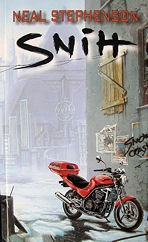
Píše se rok 2xxx a hodně toho je jinak. Tak třeba mapa kontinentu Severní Amerika. A země, které se na ní nachází, mají jednu z nejhorších ekonomik na světě. Jsou ale čtyři věci, které tam dovedou dělat lépe, než kdekoliv jinde:
- muziku
- filmy
- software
- rychlou rozvážku pizzy
Tak začíná román Neala Stephensona Sníh a hlavní hrdina Umi Neywitz, dle své vlastní vizitky "poslední programátor na volné noze, nejlepší šermíř na světě, zpravodaj Celosvětové informační centrály (CIC) a specialista na softwarové zpravodajství (hudba, film a programy)" se právě živí jako Transportér neboli jako ten, kdo rozváží pro mafii pizzu. To je ovšem pouze začátek. Knížka má 540 stránek a je napraná dějem a zajímavým popisem možné budoucnosti, ne příliš vzdálené, kterou úplně změnily informační technologie a prvky informatiky a programování se nečekaně objevují tam, kde by je nikdo nehledal.
Román byl v originále prvně vydán v roce 1992. Tou dobou byl Internet zatím jen akademická záležitost a jen pomalu se šířil mimo území Spojených států. World wide web ještě neexistoval, počítače s 32 bitovým procesorem na 20MHz byly považovány za zneužitelné k výrobě atomových zbraní a jejich vývoz byl omezován CoComem (a neuvěřitelnou cenou).
Počítačová síť Metaverzum, která v románu spojuje celý svět, se s dnešním Internetem moc srovnávat nedá. Spíš než jako Internet samotný by se dala klasifikovat jako jedna aplikace, která ho využívá a kterou ale všichni používají.
K Metaverzu se dá připojit odkudkoliv - z domácího počítače, z veřejného terminálu, z letadla a z voru nebo i z jedoucí motorky. Kvalita a tím i možnosti ale reálně závisí na rychlosti a ta na způsobu připojení - optické vlákno je něco jiného, než připojení přes satelit nebo mobilní telefon.
A k těm mobilním telefonům: ano, existují a běžně se používají, autor má velké plus! S úsměvem si vybavuji jednu scifi knížku, ve které v daleké budoucnosti kladní i záporní hrdinové pobíhají po Měsíci a každou chvíli shání telefonní budku.
Označení "kultovní román" ve mně vyvolává skepsi, tento si to ale zaslouží.
Z amerického originálu Snow Crash přeložil Tomáš Hrách, obálka Martin Zhouf, vydalo nakladatelství TALPRES s.r.o.
Synchronizace s PDA

Jak synchronizovat data na PDA s Windows mobile se stolním počítačem s Windows Vista?
Na XP k tomu sloužil program ActiveSync. Ve Vistách údajně není potřeba. V praxi se to má tak, že Visty PDA s Windows Mobile po připojení k USB poznají, nainstalují si samy driver a PDA se v systému objeví - dají se kopírovat soubory sem a tam a ožije Windows Media Player a pokusí se sesynchronizovat hudbu a video (úžasné, když to nechcete).
To, co by ale člověk nejvíc potřeboval, tj. sychronizovat adresáře, kalendář a úkoly, to neproběhne a nedá se ani najít v žádném menu.
Nicméně udělat to jde:
- ze stránky www.microsoft.com/windowsmobile stáhnout a nainstalovat Windows Mobile Device Centre
- počítat s tím, že synchronizovat kalendář, kontakty apod. jde pouze s Outlookem z MS Office, nefunguje to s aplikacemi Windows Mail, Windows Calendar a Windows Contact, které jsou součástí Vist
- nechtít hned všechno a poprvé se o synchronizaci pokusit připojením PDA přes USB kabel. Teprve po nastavení a první úspěšné synchronizaci přes USB je možné připojit PDA přes Bluetooth a synchronizovat bezdrátově
Co všechno je potřeba na firewallu povolit a jaké porty jsou potřeba je pěkně popsané na stránce Windows Mobile Device Center Troubleshooting http://modernnomads.info/wiki/index.php?page=Windows+Mobile+Device+Center+Troubleshooting
Zatímavé je, že stolní PC si nastaví adresu 169.254.2.1 a PDA 169.254.2.2. PDA se přitom současně pokouší získat IP adresu přes DHCP, což za několik minut vzdá a oznámí, že nedostalo IP adresu. Nicméně synchronizace běží dál a dokonce má PDA připojení k Internetu (zprostředkovaně přes stolní PC).
Poznámka: zde uvedené zkoušeno s WMDC 6.1 a s Windows Mobile 5.
sobota 25. srpna 2007
Visty nespí
Ke své nelibosti jsem zjistil, že Visty se odmítají nechat uspat, přesněji řečeno se uspí, ale okamžitě se zase probudí a naběhnou.
Nejjednodušší metoda - vrátit zpátky poslední změny v systému - nebyla použitelná, protože jsem si toho všiml pravděpodobně až po dlouhé době.
Takže čím by to tak mohlo být:
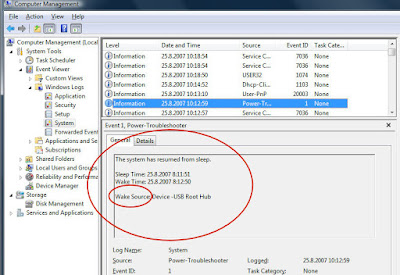
Takže USB zařízení. Ale které, to se nepíše. Hm, tak hurá do experimentování. Odpojovat jedno za druhým a uspávat... a už je odpojené všechno kromě klávesnice... a je to klávesnice! Úžasná nová klávesnice Genius Slimstar PS2/USB, kterou jsem před časem přepojil z PS/2 portu na USB. Klávesnice, které se zasekávala tlačítka Ctrl, Shitf a Alt a kterou jsem kvůli tomu úspěšně vyreklamoval, vyreklamovaná to dělala také a pak jsem náhodou přišel na to, že když je připojená přes USB, tak se klávesy nezasekávají. Výborně. To znamená, že přepojit ji zpátky na PS/2 nepřipadá v úvahu.
Po chvíli úvah na téma ekologické recyklace klávesnice zkouším hledat jiné řešení a ono existuje:
Device Manager / Keyboards / SUPERGATE USB Keyboards with PS/2 Mouse Port (zajímavé jméno pro Genius SlimStar klávesnici) a ve vlastnostech je Power Management a tak zaškrtnuto "Allow this device to wake the computer".
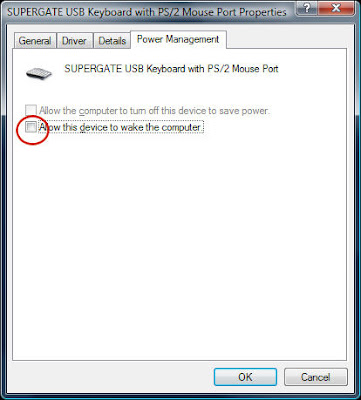
Odškrtnout, OK, pozavírat okna, zkusit uspat, nefunguje, restart Windows, zkusit uspat, FUNGUJE!
Nejjednodušší metoda - vrátit zpátky poslední změny v systému - nebyla použitelná, protože jsem si toho všiml pravděpodobně až po dlouhé době.
Takže čím by to tak mohlo být:
- Control Panel / Power Options - nikde uspání není zakázané, nicméně pro jistotu podrobná prohlídka všech zákoutí, reset na defaultní hodnoty, pár pokusů, dokonce pokus o vyvolání nápovědy (který se ukázal k ničemu, nápověda k oknu Power Settings jen poradí "otevřete Power Setting a nastavte co potřebujete", ale význam jednotlivých položek už neobsahuje.
- BIOS - propátral jsem nastavení, hlavně zda je povolené ACPI, co všechno může systém probudit, zakázal jsem všechny periférie, od kterých si nepřeji, aby mi počítač budily - žádný vliv to nemělo
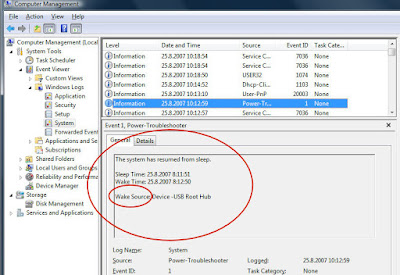
Takže USB zařízení. Ale které, to se nepíše. Hm, tak hurá do experimentování. Odpojovat jedno za druhým a uspávat... a už je odpojené všechno kromě klávesnice... a je to klávesnice! Úžasná nová klávesnice Genius Slimstar PS2/USB, kterou jsem před časem přepojil z PS/2 portu na USB. Klávesnice, které se zasekávala tlačítka Ctrl, Shitf a Alt a kterou jsem kvůli tomu úspěšně vyreklamoval, vyreklamovaná to dělala také a pak jsem náhodou přišel na to, že když je připojená přes USB, tak se klávesy nezasekávají. Výborně. To znamená, že přepojit ji zpátky na PS/2 nepřipadá v úvahu.
Po chvíli úvah na téma ekologické recyklace klávesnice zkouším hledat jiné řešení a ono existuje:
Device Manager / Keyboards / SUPERGATE USB Keyboards with PS/2 Mouse Port (zajímavé jméno pro Genius SlimStar klávesnici) a ve vlastnostech je Power Management a tak zaškrtnuto "Allow this device to wake the computer".
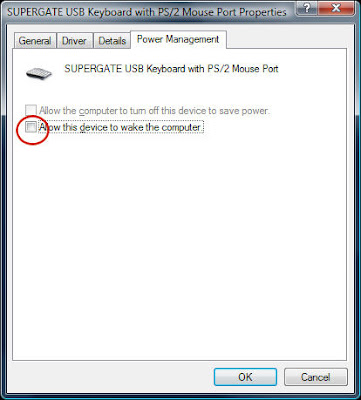
Odškrtnout, OK, pozavírat okna, zkusit uspat, nefunguje, restart Windows, zkusit uspat, FUNGUJE!
pátek 16. března 2007
První pád
Tak jsem přišel na to, jak Visty bezpečně zbourat.
Zkoušel jsem připojit se na ně vzdáleně z notebooku s XP přes Remote Access Connection. Povolil jsem ve Vistách vše potřebné (je to zhruba na stejném místě jako v XP, tj. Control Panel/Systém/Remote Settings) a zkusil se připojit. Zadal jsem jméno, heslo a BUM, Visty se restartovaly. Po naběhnutí se objevilo okénko s nápisem, že systém se zotavil z těžké chyby a jestli chci asistenci. Souhlasil jsem a za chvíli se objevilo - za problémy může ovladač grafické karty, aktualizujte ho buď u Microsoftu nebo u výrobce. Hezké!
Nicméně aktuálnější driver pro mou grafickou kartu není... takže o vzdálené ploše si musím nechat zatím jenom zdát.
Tuhle chybu vyřešil později Microsoft v rámci automatických updatů, takže teď už se s ní asi nikdo nesetká.
Zkoušel jsem připojit se na ně vzdáleně z notebooku s XP přes Remote Access Connection. Povolil jsem ve Vistách vše potřebné (je to zhruba na stejném místě jako v XP, tj. Control Panel/Systém/Remote Settings) a zkusil se připojit. Zadal jsem jméno, heslo a BUM, Visty se restartovaly. Po naběhnutí se objevilo okénko s nápisem, že systém se zotavil z těžké chyby a jestli chci asistenci. Souhlasil jsem a za chvíli se objevilo - za problémy může ovladač grafické karty, aktualizujte ho buď u Microsoftu nebo u výrobce. Hezké!
Nicméně aktuálnější driver pro mou grafickou kartu není... takže o vzdálené ploše si musím nechat zatím jenom zdát.
Tuhle chybu vyřešil později Microsoft v rámci automatických updatů, takže teď už se s ní asi nikdo nesetká.
středa 14. března 2007
Visty, přehrávání DVD a program VLC
Ne všechny verze Visty umí přehrát DVD. Jen verze Home Premium, Busines Premium a Ultimate. Když se do počítače s jinou verzí strčí DVD, systém nabídne přehrání Windows Media Playerem. Ten program napřed ukáže jméno filmu a obrázek z obalu (stáhne z netu), načež oznámí, že DVD přehrát neumí a nabídne upgrade systému na verzi Busines Premium.
Nicméně vyřešit se to dá instalací přehrávače DVD. Vyzkoušel jsem- Nero ShowTime – součást oblíbeného vypalovacího programu, který se
ale časem z jednoúčelového programu trochu rozrostl. Je ovšem placený. - VLC (www.videolan.org) - zdarma, kromě DVD přehrává prakticky všechny formáty videa a nepotřebuje k tomu systémové kodeky windows.
Ve Vistách funguje dobře verze 0.8.6c. Pokud se objeví problémy typu: přehrává jen zvuk a obraz se k tomu objeví jen občas, nefungují klávesové zkratky v celoobrazovkovém režimu - pravděpodobně máte starší verzi, zkuste upgrade.
pondělí 12. března 2007
Visty a HP LaserJet 1020
Bezvadná malá laserová tiskárna HP 1020 byla na seznamu nepodporovaných zařízení a Visty na ni skutečně po instalaci driver nenašly. Tak vzhůru na web firmy Hewlet-Packard!
Na stránce www.hp.com je nápadné logo Windows Vista a pod ním informace o podpoře. U LaserJet 1020 je výrazně uvedeno "Your product will be supported soon" a u toho malá trojka. A dole "pod čárou" u trojky studená sprcha: Nějaké drivery budou k mání v lednu 2007 (je březen a nejsou) a proces certifikace bude dokončen do července 2007! Nic moc.
O kus níž je poznámka: máte-li tiskárnu co umí PCL5, PCL6 nebo PostScript, zkuste driver pro Windows XP, mohl by fungovat. Že by se vyplácelo kupovat si spíš dražší věci?
Aktualizace: koncem července firma HP opravdu driver pro Visty vydala.
Na stránce www.hp.com je nápadné logo Windows Vista a pod ním informace o podpoře. U LaserJet 1020 je výrazně uvedeno "Your product will be supported soon" a u toho malá trojka. A dole "pod čárou" u trojky studená sprcha: Nějaké drivery budou k mání v lednu 2007 (je březen a nejsou) a proces certifikace bude dokončen do července 2007! Nic moc.
O kus níž je poznámka: máte-li tiskárnu co umí PCL5, PCL6 nebo PostScript, zkuste driver pro Windows XP, mohl by fungovat. Že by se vyplácelo kupovat si spíš dražší věci?
Aktualizace: koncem července firma HP opravdu driver pro Visty vydala.
neděle 11. března 2007
Visty, Firefox a jména adresářů
Jednou z prvních věcí bylo stažení a instalace mého oblíbeného prohlížeče Firefoxu z www.mozzila.com. Instalace bez problémů, spuštění taky, Firefox se zaregistroval jako výchozí prohlížeč, potud ok.
Před smazáním svých starých XP jsem si udělal kopii profilu Firefoxu a tu jsem teď chtěl vnutit nové instalaci. Takže, kde je ten profil? Přece v C:\Documents and settings\..., jenže tenhle adresáře ve Vistách není.
Ve Vistě mají adresáře nová jména a Firefox se jim přizpůsobil. Konkrétně uživatelské adresáře jsou v C:\Users a v adresáři uživatele je podadresář AppData a v něm Local, LocalLow a Roaming a v něm pak Mozilla\Firefox a v něm konečně profil.
Nahradil jsem profil Firefoxu profilem ze zálohy, pustil Firefox a hle - vše jako dřív. Záložky, motivy, doplňky - jediné co bylo nutné doinstalovat je plugin pro Flash.
Před smazáním svých starých XP jsem si udělal kopii profilu Firefoxu a tu jsem teď chtěl vnutit nové instalaci. Takže, kde je ten profil? Přece v C:\Documents and settings\..., jenže tenhle adresáře ve Vistách není.
Ve Vistě mají adresáře nová jména a Firefox se jim přizpůsobil. Konkrétně uživatelské adresáře jsou v C:\Users a v adresáři uživatele je podadresář AppData a v něm Local, LocalLow a Roaming a v něm pak Mozilla\Firefox a v něm konečně profil.
Nahradil jsem profil Firefoxu profilem ze zálohy, pustil Firefox a hle - vše jako dřív. Záložky, motivy, doplňky - jediné co bylo nutné doinstalovat je plugin pro Flash.
sobota 10. března 2007
Visty na první pohled
Několik detailů, které jsou ve Windows Vista nové a trošku překvapují:
- Z hodně oken se "vytratilo" textové menu (to klasické "File Edit View..."). Dost dlouho jsem si vystačil jen s klikáním na ikony a s položkami kontextových menu, které se vyvolávají pravým tlačítkem. Pak jsem ale na to náhodou přišel - to klasické textové menu tam je a objeví se po stisku ALT.
- Počítač se standardně nechce vypnout. V menu Start je ikonka na vypnutí počítače, ale počítač se jen uspí. Vypnout samozřejmě jde, jen se musí popojet myší ještě kousek doprava, aby se otevřelo textové menu s nabídkou vypnutí. Počítač se potom vzbudí klepnutím na klávesnici (a asi i ledasčím jiným, protože se párkrát probral i bez mého přičinění. Že by otřesy domu od kolem projíždějících aut přenášející se na myš?)
- Změna velikosti ikon na ploše: kliknout na plochu (aby nebylo aktivní nějaké okno), zmáčknout Ctrl a točit kolečkem na myši :-)
Přihlásit se k odběru:
Příspěvky (Atom)